
Wenn Sie Dateien von einem VMware extrahieren müssen virtuelle Maschine Festplatten-Image-Datei (im VMDK-Format), es gibt eine schnelle und freie Möglichkeit, es zu tun, ohne die VMware-Workstation selbst zu kaufen oder zu installieren. Hier ist wie.
Installieren Sie zuerst 7-Reißverschluss
Um Dateien aus einer VMDK-Datei ohne VMware-Workstation zu extrahieren, müssen Sie herunterladen und installieren Unser Lieblings-File-Extraktionswerkzeug, 7-Reißverschluss . Es ist ein hoch angesehenes Open-Source-Programm, das mit komprimierten und archivierten Dateiformaten zusammenarbeitet. Sie können es kostenlos bekommen 7-zips offizielle Download-Seite .
Wählen Sie auf der 7-ZIP-Download-Seite die Datei aus, die Ihrer Windows-Plattform aus der Liste entspricht. Wir empfehlen, die 32-Bit- oder 64-Bit-Version herunterzuladen ( Abhängig davon, welche Version von Windows Sie verwenden ) als EXE-Datei aus der neuesten stabilen Release-Kategorie oben auf der Seite.
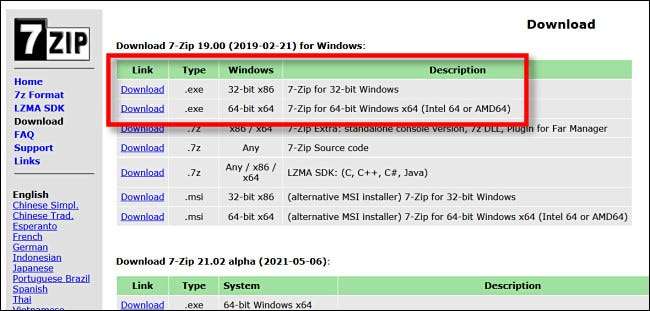
Sobald es heruntergeladen wurde, führen Sie die 7-ZIP-Installations-EXE-Datei in den Download-Speicherort aus. Bei Windows 10 sehen Sie möglicherweise ein Pop-Up, das lautet "Windows geschützt Ihren PC." Wenn ja, klicken Sie auf "Weitere Infos", und klicken Sie dann auf "OFENHAUS yousway", um die Warnung zu umgehen. Befolgen Sie dann den Installationsschritten für 7-ZIP auf dem Bildschirm.
VERBUNDEN: Das beste Datei-Extraktions- und Komprimierungswerkzeug für Windows
Öffnen Sie Nächstes das VMDK-Archiv und extrahieren Sie Dateien
Sobald 7-Zip installiert ist, suchen Sie die VMDK-Datei, mit der Sie Dateien von der Verwendung von Datei Explorer extrahieren möchten. Wenn Sie es finden, klicken Sie mit der rechten Maustaste auf das Symbol und wählen Sie "7-ZIP" und dann "Archiv" aus dem Menü "Öffnen".
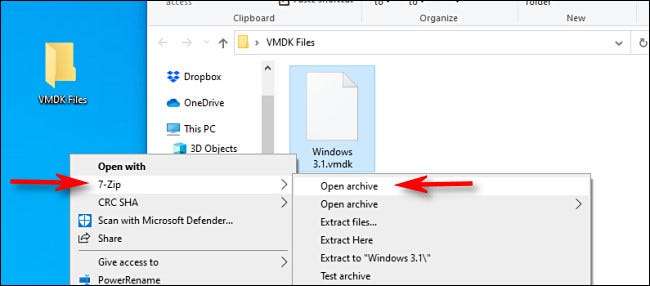
Ein 7-ZIP-Anwendungsfenster wird geöffnet. Wenn Sie aufgefordert werden, eine Partition auszuwählen, wählen Sie ein und klicken Sie auf "OK". Danach sehen Sie direkt unter der Symbolleiste eine Liste der in dem Festplatten-Image gespeicherten Dateien. Wenn Sie nach einer bestimmten Datei oder eines bestimmten Verzeichnisses suchen müssen, können Sie durch die Ordner navigieren, genau wie Sie in der Datei-Explorer würden.
Sobald Sie festgestellt haben, was Sie aus der VMDK-Datei extrahieren möchten, wählen Sie den Artikel (oder die Elemente) aus und klicken Sie in der Symbolleiste auf die Schaltfläche "Extrahieren".
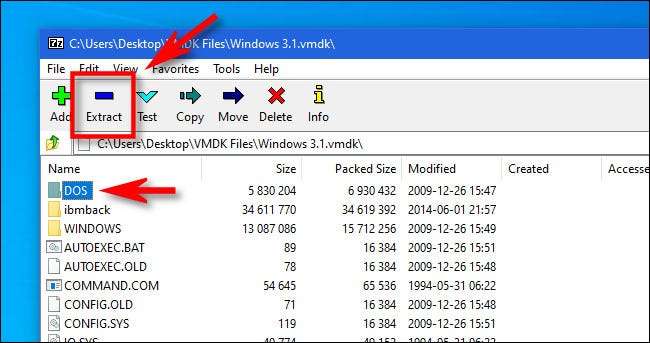
7-ZIP öffnet ein Dialogfenster "Kopieren", mit dem Sie auf dem Speicherort auf Ihrem PC suchen können, in dem Sie die extrahierten Dateien speichern möchten. Nachdem Sie ausgewählt haben, klicken Sie auf "OK", und 7-ZIP extrahiert die Dateien an diesen Speicherort. Sehr leicht!
Wiederholen Sie diesen Vorgang so oft wie erforderlich, um Dateien wiederherzustellen Vmdks, sowohl alt als auch neu wie.
VERBUNDEN: So verkleinern Sie eine virtuelle VMware-Maschine und freie Speicherplatz
Eine weitere Methode zum Öffnen von VMDK-Dateien
Obwohl die völlig freie Option oben verlockend ist, ist, wenn Sie dies tun VMware Workstation Player. oder VMware Workstation Pro. Installiert, Sie haben eine weitere Option, um Dateien von einem VMDK auszuziehen, das recht einfach ist.
Suchen Sie zuerst die virtuelle Festplattendatei in Explorer und klicken Sie mit der rechten Maustaste darauf und wählen Sie im Menü "Map Virtual Disk" aus. Weisen Sie in dem angezeigten Fenster den virtuellen Datenträger auf einem Laufwerksbuchstaben auf Ihrem Windows-PC zu, und dann können Sie ihn in Datei-Explorer öffnen und Dateien kopieren, da Sie normalerweise eine physische Festplatte wären. Viel Glück!
VERBUNDEN: Anfänger Geek: So erstellen und verwenden Sie virtuelle Maschinen







